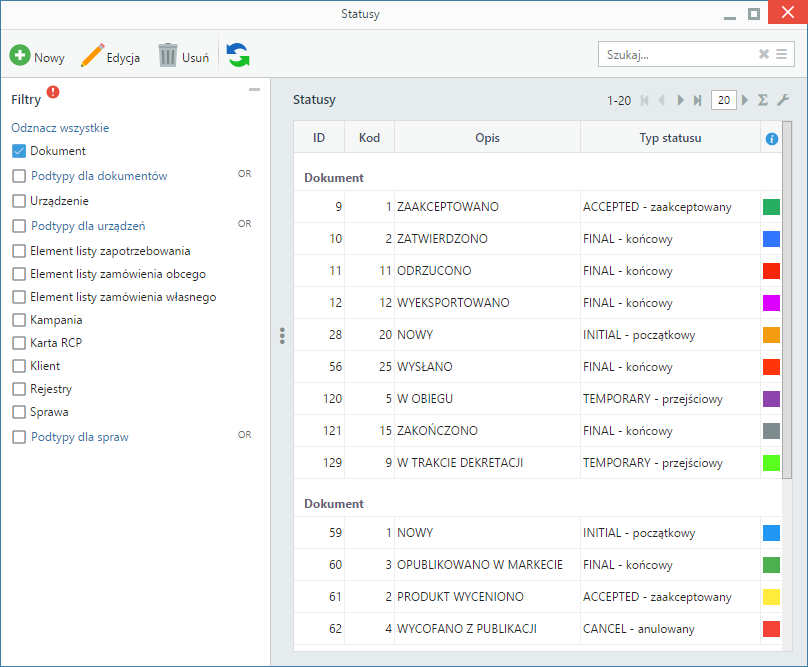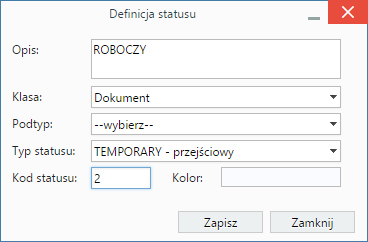Podręcznik użytkownika > Ustawienia > Panel sterowania > Ogólne > Statusy
Statusy
W panelu zarządzania statusami możemy definiować, modyfikować i usuwać statusy dla różnych obiektów, np. dokumentów, spraw, klientów.
Statusy zgrupowane są w tabeli, nad którą umieszczono Pasek narzędzi oraz wyszukiwarkę.
Aby dodać nowy status, klikamy ikonę Nowy w Pasku narzędzi i wypełniamy wyświetlony formularz, po czym klikamy Zapisz.
- Tekst z pola Opis będzie wyświetlany na liście Status w formularzu obiektu, którego dotyczy.
- Z listy Klasa wybieramy element systemu, np. dokument, sprawa.
- Z listy Podtyp wybieramy typ elementu, o ile taki istnieje. Np. dla dokumentu będzie to pismo, faktura itd.
- Z listy Typ statusu wybieramy stan, np. zaakceptowany.
- Pole Kod statusu ma charakter "techniczny" i odpowiada za kolejność statusu na liście. Wpisujemy w nim liczbę naturalną 1, 2, 3 itd.
- Po kliknięciu pola Kolor wybieramy kolor z wyświetlonej palety. Kolor ten będzie wyświetlony na liście elementów oraz na "wstążce" w lewym dolnym rogu okna np. dokumentu czy sprawy, jeśli zostanie wybrany dany status.
Szczególnym przypadkiem statusów są FINAL oraz ACCEPTED. Zmiana na status typu ACCEPTED powoduje ochronę obiektu (dokumentu, kartoteki klienta etc.). Odblokować status typu ACCEPTED może osoba, która go ustawiła lub która posiada uprawnienia do tego pracownika. W przypadku statusu typu FINAL, może być on nadany jedynie przez osobę posiadającą przywilej do zmiany statusów FINAL (bswfms.extras.privilages.status_change).
Aby zmodyfikować status:
- klikamy go dwukrotnie na liście lewym przyciskiem myszy lub
- zaznaczamy status na liście i klikamy Edycja w Pasku narzędzi.
Okno edycji jest takie samo, jak okno definiowania statusu.
W celu usunięcia statusu zaznaczamy go na liście i klikamy Usuń w Pasku narzędzi. Następnie potwierdzamy chęć wykonania tej operacji, klikając Tak w wyświetlonym oknie.